- Lås Apple ID op
- Omgå iCloud-aktiveringslås
- Doulci iCloud -låseværktøj
- Factory Unlock iPhone
- Omgå iPhone-adgangskode
- Nulstil iPhone-adgangskode
- Lås Apple ID op
- Lås iPhone 8 / 8Plus op
- Fjernelse af iCloud Lock
- iCloud Unlock Deluxe
- iPhone Lås skærm
- Lås iPad op
- Lås op for iPhone SE
- Lås Tmobile iPhone op
- Fjern Apple ID-adgangskode
Løs Unlock iPhone for at bruge tilbehørsfejl uden adgangskode
 Opdateret af Lisa Ou / 06. september 2021 16:30
Opdateret af Lisa Ou / 06. september 2021 16:30Hvis din iPhone er i iOS 12 eller højere versioner, skal du have modtaget "Lås iPhone op for at bruge tilbehør”-Meddelelse, når du slutter din låste iPhone til andre enheder. Det er en meget irriterende funktion, især når du bruger iTunes til at tørre skærmens adgangskode og låse din iPhone op. Meddelelsen "Lås iPhone op for at bruge tilbehør" gør det til en endeløs sløjfe. Således vil denne artikel introducere en let og brugbar måde at låse din iPhone op uden adgangskode og løse dette problem. Desuden kan du lære, hvordan du deaktiverer funktionen "Lås iPhone op for at bruge tilbehør" for at forhindre dig i ikke at kunne låse din iPhone op igen.
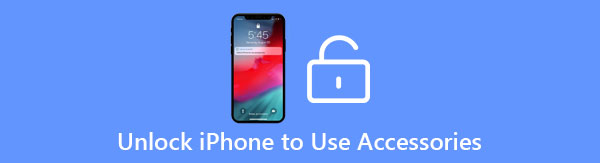

Guide liste
Del 1. Den bedste måde at reparere Unlock iPhone til brug af tilbehør uden adgangskode
Da den låste iPhone ikke kan registreres af iTunes på grund af fejlen "Lås iPhone til brug af tilbehør", kan du ikke nulstille din deaktiverede iPhone uden en adgangskode. I dette tilfælde, FoneLab iOS Unlocker vil være dit bedste valg til at tørre skærmens adgangskode og løse problemet "Lås iPhone op for at bruge tilbehør". Som en kraftfuld iOS -oplåser har den flere funktioner:
- Lås op og nulstil din iPhone/iPad med enkle klik.
- Fix Lås iPhone til brug for tilbehør fejl uden en adgangskode.
- Fjern Apple -id og adgangskode, når du har glemt det.
- Kompatibel med alle Apple -enheder og iOS -systemer.
Trin 1Download og start FoneLab iOS Unlocker på din computer. Først skal du slutte din iPhone til computeren via USB -kablet. For at rette fejlen "Lås iPhone op for at bruge tilbehør" uden adgangskoden til skærmen skal du klikke på Tør adgangskode .

Trin 2Efter at din iPhone er blevet opdaget af denne software, kan du se alle oplysninger om din iPhone, herunder enhedstype og model. Du bør kontrollere oplysningerne og sikre, at de svarer til din iPhone. Klik derefter på Starten knappen for at downloade firmwarepakken til din iPhone.

Trin 3Efter et par minutter vil overførslen blive udført med en vellykket prompt. Klik på Lås knappen for at fortsætte handlingen.

Trin 4Inden du sletter skærmens adgangskode, får du besked om konsekvenserne, f.eks. Sletning af alle dine data på din iPhone. Du skal indtaste 0000 og klik på Lås knappen for at bekræfte for at låse din enhed op uden meddelelsen "Lås iPhone op for at bruge tilbehør".

Del 2. Sådan deaktiveres Unlock iPhone for at bruge tilbehørsprompt
Når du har låst din iPhone op uden adgangskode og iTunes, kan du vælge at deaktivere prompten "Lås iPhone op for at bruge tilbehør" for at forhindre, at din iPhone ikke kan låse op uden adgangskode. Hvis du altid slutter din iPhone til computeren, kan du også følge de næste trin for at deaktivere den irriterende funktion for en hurtig forbindelse.
Trin 1Lås din iPhone op, og åbn Indstillinger app. Rul ned for at vælge Tryk på ID og adgangskode mulighed. Derefter skal du indtaste adgangskoden for at ændre fortrolighedsindstillingerne.
Trin 2Så kan du finde USB tilbehør valgmulighed ved knappen. Tænd for knappen for at give adgang, når din iPhone er låst. På denne måde vil der ikke komme en meddelelse om "Lås iPhone til brug af tilbehør" op næste gang.
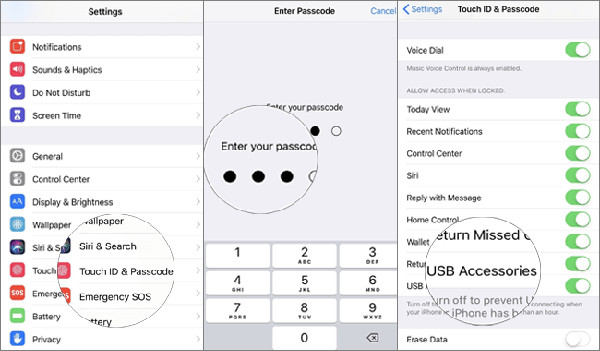
FoneLab Hjælper dig med at låse iPhone-skærmen op, fjerner Apple ID eller dens adgangskode, Fjern skærmtid eller adgangskode for begrænsning på få sekunder.
- Hjælper dig med at låse iPhone-skærmen op.
- Fjerner Apple ID eller dets adgangskode.
- Fjern skærmtid eller adgangskode for begrænsning på sekunder.
Del 3. Ofte stillede spørgsmål om løsning af oplåsning af iPhone til brug af tilbehør
1.Hvordan repareres Lås iPhone til brug af tilbehør uden adgangskode via iCloud?
Find min iPhone -funktion kan låse din iPhone eksternt op uden adgangskode. Du skal logge ind på din iCloud -konto med dit Apple -id og din adgangskode. Find derefter dine enheder i menuen Alle enheder. Klik til sidst på knappen Slet iPhone for at slette skærmens adgangskode.
2.Hvad sker der, hvis jeg deaktiverer Lås iPhone op for at bruge tilbehør?
Din iPhone forbindes til alle enheder uden tilladelse og prompt. Det vil være praktisk for dig, hvis du altid bruger iPhone til at overføre data. Men det betyder også, at alle er i stand til at læse alle data og indhold på din iPhone.
3. Vil oplåsning af iPhone for at bruge tilbehør påvirke opladningsfunktionen?
Ja. Hvis du slutter din iPhone til andre enheder i stedet for den officielle oplader, bliver din låste iPhone ikke opladet med meddelelsen "Lås iPhone op for at bruge tilbehør".
Konklusion
Den ultimative måde at løse problemet med "Lås iPhone op til brug af tilbehør" uden adgangskode er ved hjælp af FoneLab iOS Unlocker. Hele trin er blevet introduceret i denne artikel. Download det gratis, og lås din deaktiverede iPhone/iPad op nu.
FoneLab Hjælper dig med at låse iPhone-skærmen op, fjerner Apple ID eller dens adgangskode, Fjern skærmtid eller adgangskode for begrænsning på få sekunder.
- Hjælper dig med at låse iPhone-skærmen op.
- Fjerner Apple ID eller dets adgangskode.
- Fjern skærmtid eller adgangskode for begrænsning på sekunder.
